Подключение CXPay в качестве способа оплаты
3 мин.
Общие сведения | |
|---|---|
Поддерживаемые страны | Ангилья, Антигуа и Барбуда, Аруба, Багамы, Барбадос, Белиз, Бермудские острова, Бонайре, Синт-Эстатиус и Саба, Каймановы острова, Кюрасао, Гренада, Гуам, Ямайка, Северные Марианские острова, Палау, Панама, Сент-Китс и Невис, Сент Люсия, Сент-Винсент и Гренадины, Сейшельские острова, Синт-Мартен (голландская часть), Тринидад и Тобаго, острова Теркс и Кайкос, Виргинские острова (Британия), Виргинские острова (США) |
Комиссия | Зависит от местоположения |
Примечание | Валюта, используемая в вашем аккаунте Wix, должна совпадать с валютой вашего аккаунта CXPay. Если валюты не совпадают, транзакции могут быть отклонены. Узнайте, как изменить валюту |
Настройка аккаунта | Для получения информации по таким темам, как графики выплат, возврат средств клиенту, споры по поводу возвратных платежей и многое другое, пожалуйста, свяжитесь с CXPay. |
Подключение CXPay
- Перейдите в раздел Прием платежей в панели управления сайтом.
Совет: проверьте местоположение вашего бизнеса в правом верхнем углу. Если страна указана неправильно, нажмите на выпадающее меню, чтобы изменить сведения. - Нажмите Другие варианты оплаты.
- Нажмите Смотреть параметры в разделе Сторонние способы оплаты.
- Нажмите Подключить рядом с CX Pay.
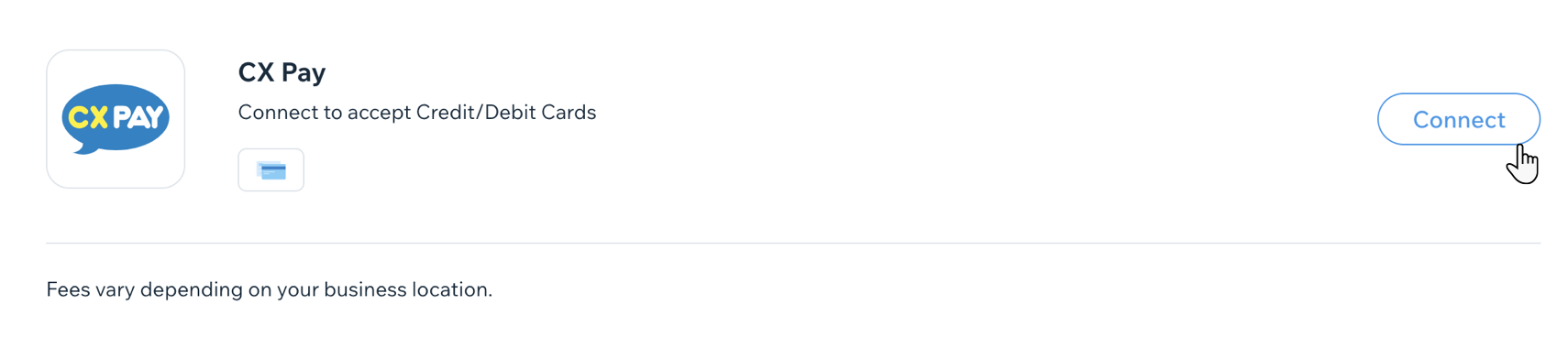
- Выполните следующие инструкции в зависимости от того, есть ли у вас аккаунт CXPay или вам нужно создать новый:
У меня уже есть аккаунт
У меня нет аккаунта
Вопросы и ответы
Нажимайте на вопросы ниже, чтобы получить больше информации о получении платежей.
Как я могу узнать, работает ли конкретный способ оплаты?
Поддерживается ли моя валюта?
Какова минимальная сумма платежа?
Могу ли я предлагать клиентам регулярные платежи?
Как получить выплаты?
Платежи моих клиентов отклоняются. Что я могу сделать?
Почему я не могу подключить желаемый способ оплаты?
Нужен ли премиум-план для приема платежей?


